产生开发前端构建工具的背景
聊这个话题之前,你肯定会疑惑,为什么你会写一个属于自己的脚手架?
脚手架相比大家都不陌生,比如我们经常使用 vue-cli,create-vite,它可以帮助我们快速的初始化一个项目,无需从零配置,极大方便我们的开发。但强大是有限的,公共的脚手架有时并不能满足我们的实际开发
公司中已经积累了部分项目逻辑,例如工程化,公共方法、接口请求、项目架构等,如果此时公司新启一个项目,我们需要将原有项目的公共逻辑 ctrl + c,ctrl + v。
但这种复制粘贴的方式是存有很多缺点的:
- 重复性劳动,繁琐且浪费时间
- 容易忽略项目中的配置设置
- copy 过来的模板会存有重复代码
诸如此类,如果我们自己开发一套脚手架,自己定制自己的模板,复制粘贴的人工流程就会转换为 cli 的自动化流程
收获什么?
- 掌握开发基础脚手架的流程
- 学会使用命令行开发常用的多种第三方模块
- 拥有一个自己的脚手架
脚手架实现分析
我们以 create-vite 为例子,来分析一下简单脚手架需要具备的一些功能:
- 运行创建命令
- 交互式用户选择
- 用户选择完毕后,根据用户选择生成用户需求的项目文件
开发流程分析
- 首先初始化一个项目
创建项目 cli,配置项目所需的信息
npm link 项目至全局,这样本地可以临时调用命令
- 项目开发
基础指令配置:例如 --help --version 等
复杂指令配置:create 指令
实现命令行交互功能:基于 prompts 实现命令行交互
拉取项目模板
根据用户的选择动态生成项目
初始化 cli 项目
- 创建 cli 文件夹,执行 npm init -y 初始化仓库,生成 package.json 文件
- 在 cli 下创建 bin 文件夹,并在里面创建 node 入口文件 enter
- 编辑 enter 文件,并将其配置到 package.json 中的 bin 字段
// enter
#! /usr/bin/env node
// 为了方便测试
console.log("hello cli");
// package.json
// bin 字段也支持对象模式配置
"bin": {
"ycb": "./bin/index.js"
},- npm link 到全局
- 运行 ycb 命令,命令行成功打印出 hello cli。 cli 项目配置成功。
commander —— 命令行指令配置
第三方库 commander 来实现脚手架命令的配置。更多详细信息可以参考 commander 中文文档
import { program } from 'commander'
program.version('1.0.0').parse(process.argv)chalk —— 命令行美化工具
chalk可以美化我们在命令行中输出内容的样式,例如实现多种颜色,花里胡哨的命令行提示等。
const chalk = require('chalk')
console.log(`hello ${chalk.blue('world')}`)
console.log(chalk.blue.bgRed.bold('Hello world!'))
console.log(chalk.green(`I am a green line ${chalk.blue.underline.bold('with a blue substring')} that becomes green again!`))prompts —— 命令行交互工具
上面我们再使用 create-vite 命令时,其中有一个步骤是交互式用户选择,这个交互式功能就是由 prompts 实现的。 prompts 支持 Confirm 确认,List 单选,Checkbox 多选等多种交互方式。 这里我们来模拟实现 vue 的多选功能:
import prompts from 'prompts'
;(async () => {
const response = await prompts([
{
type: 'select',
name: 'value',
message: 'Pick a color',
choices: [
{ title: 'Red', description: 'This option has a description', value: '#ff0000' },
{ title: 'Green', value: '#00ff00', disabled: true },
{ title: 'Blue', value: '#0000ff' }
],
initial: 1
}
])
console.log(response)
})()ora —— 命令行 loading 效果
const ora = require('ora')
const spinner = ora('下载模板中...')
spinner.start()
setTimeout(() => {
spinner.succeed()
spinner.fail()
}, 3000)fs-extra —— 更友好的文件操作
fs-extra模块是系统 fs 模块的扩展,提供了更多便利的 API,并继承了 fs 模块的 API。比 fs 使用起来更加友好。
download-git-repo —— 命令行下载工具
download-git-repo可以从 git 中下载并提取一个 git repository。 download-git-repo 仓库提供 的 download 函数接收四个参数(下面代码是 download-git-repo 源码中截取的)
/**
* download-git-repo 源码
* Download `repo` to `dest` and callback `fn(err)`.
*
* @param {String} repo 仓库地址
* @param {String} dest 仓库下载后存放路径
* @param {Object} opts 配置参数
* @param {Function} fn 回调函数
*/
function download(repo, dest, opts, fn) {}开发流程
- 查看 create-vite 构建流程
- 检测用户输入命令(文件名 or 空)
program.on('command:*', ([cmd]) => {
if (cmd) {
checkUserDirectory(cmd)
}
})
if (!process.argv.slice(2).length) {
console.log(chalk.cyan('欢迎使用驿宝通前端构建工具'))
getTemplateName()
}
program.parse(process.argv)- 获取用户输入目录名称
export const getTemplateName = async () => {
try {
const { name } = await prompts(templateNameQuestion, cancel)
if (name) {
checkUserDirectory(name)
}
} catch (err) {
console.log('err:', err)
}
}- 检测用户文件夹是否重名 (重名 => 覆盖 or 重命名)
const isHasSameDirectory = projectName => {
const targetDir = path.join(process.cwd(), projectName)
return fs.existsSync(targetDir)
}
export const checkUserDirectory = async name => {
if (isHasSameDirectory(name)) {
const { duplicateName } = await prompts(duplicateNameQuestion, cancel)
if (duplicateName === 'overWrite') {
const targetDir = path.join(process.cwd(), name)
const spinner = ora(`正在删除 ${chalk.cyan(targetDir)}...`)
spinner.start()
try {
await fs.remove(targetDir)
spinner.succeed()
} catch {
spinner.fail()
} finally {
spinner.stop()
}
downloadTemplate(name)
}
if (duplicateName === 'rename') {
const { newName } = await prompts(reNameQuestion, cancel)
checkUserDirectory(newName)
}
} else {
downloadTemplate(name)
}
}- 下载模板
const downloadTemplate = async projectName => {
const spinner = ora('模版下载中 ...')
const { features } = await prompts(templateQuestion, cancel)
if (features) {
const { link } = templateQuestion.choices.find(item => item.value === features)
spinner.start()
download(`direct:${link}`, `./${projectName}`, { clone: true }, err => {
if (err) {
spinner.fail()
console.log(chalk.red('获取模版失败'))
} else {
spinner.succeed()
console.info(chalk.green('下载模板成功~\n'))
console.info(`cd ${projectName}`)
console.info('npm install')
console.info('npm run dev\n')
}
spinner.stop()
})
}
}脚手架使用过程
- 直接以管理员身份 打开“Windows PowerShell”,输入
Set-ExecutionPolicy -ExecutionPolicy Unrestricted因为系统升级的原因,查看系统是否禁用了脚本) 回车 选择 “A”
- 输入
npm create ycb --registry http://npm.ycb51.cn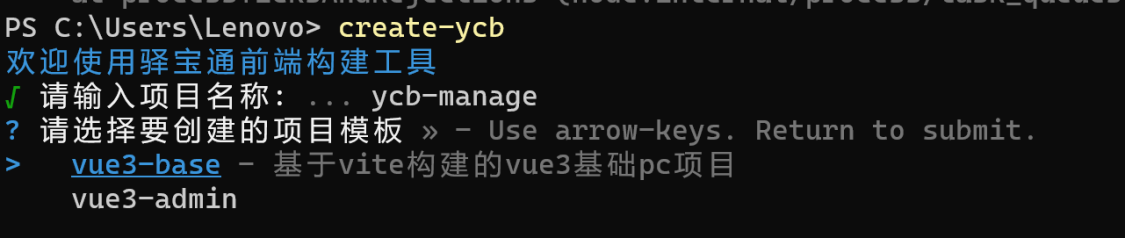
- 一步步 选择你需要的前端构建工具